Docker系列之常用命令操作手册
Docker系列之常用命令操作手册

继上一篇博客 Docker系列之原理简单介绍 之后,本博客对常用的Docker命令进行实践
@
1、安装虚拟机
环境准备:
- Centos镜像
- VMWare or VirtualBox
- WinSCP or XFtp
- SecureCRT or XShell
比较推荐VirtualBox,因为VirtualBox比较轻量级,适合于学习,对于Centos的,可以去官网下载:https://www.centos.org/download/
本博客使用VirtualBox,假如是iso镜像文件的操作步骤比较麻烦,本博客略过,因为我有备份的虚拟磁盘.ova文件,所以直接管理->导入虚拟电脑,然后选择.ova文件即可
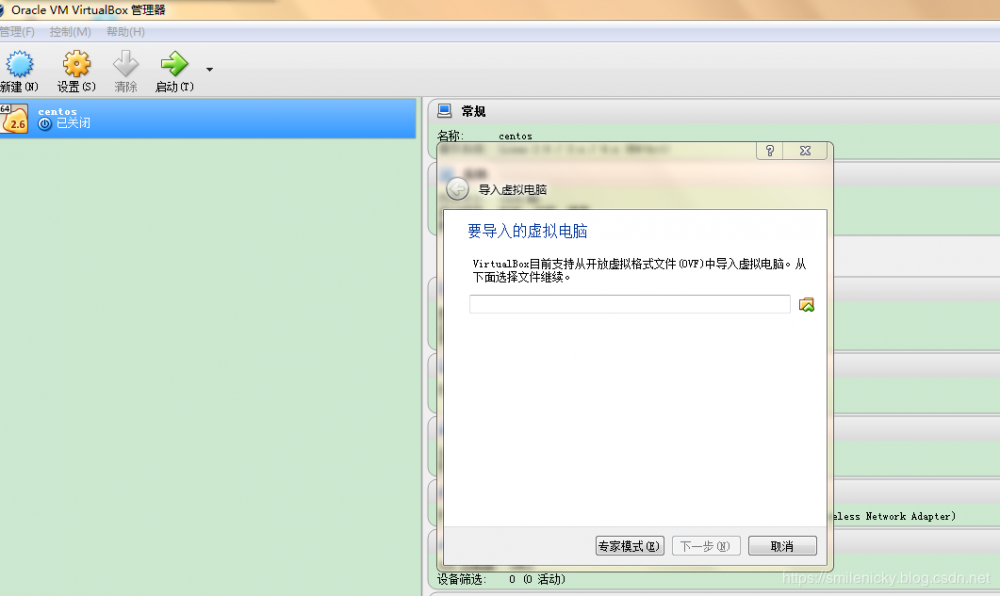
接着需要设置虚拟网络:
因为我是用WiFi的,所以默认会选择wireless,如果你是网线的,那就不要选wireless类型的,一般安装默认即可
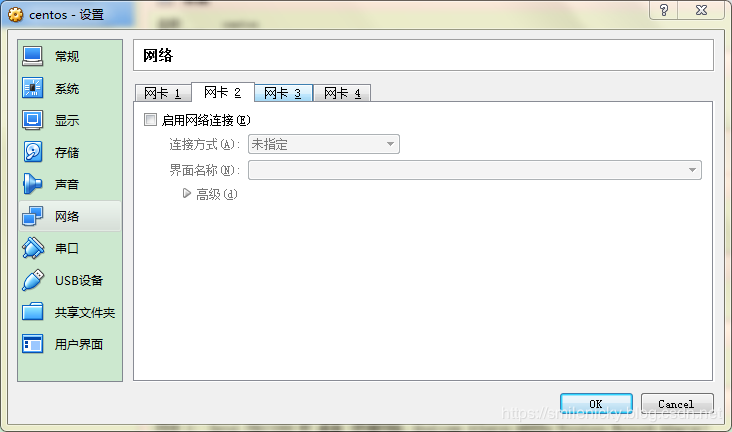
设置好网络之后,如图,点击启动虚拟机即可
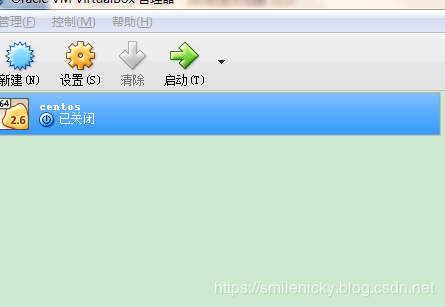
启动之后,查询一下虚拟机ip
ip addr
用SecureCRT or XShell客户端软件连接虚拟机,如图,本博客是用SecureCRT的
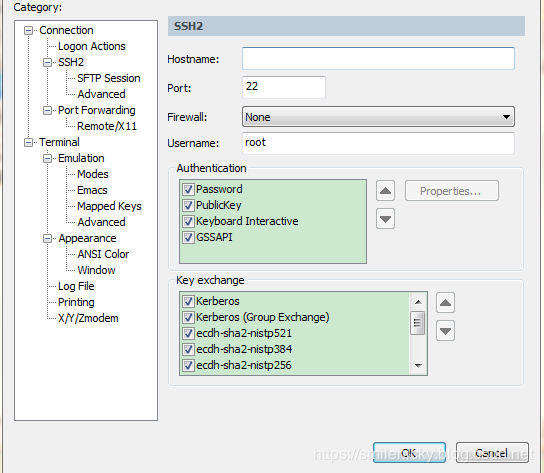 假如,您设置了网站,需要执行如下linux命令进行网络重置,或者直接重启虚拟机:
假如,您设置了网站,需要执行如下linux命令进行网络重置,或者直接重启虚拟机:
service network restart
2、安装Docker
安装虚拟机之后,就要安装Docker,Docker要求内核版本必须大于3.10,所以要先检查内核版本:
uname -r
docker安装部署
查看内核版本,必须是3.10+
uname -r
安装Docker
yum install docker
卸载docker
yum remove docker-*
查看Docker版本
docker -v
启动Docker
systemctl start docker
注意:假如在启动过程遇到如下报错,有可能是因为你的防火墙或者selinux没关闭
Job for docker.service failed because the control process exited with error code. See "systemctl status docker.service" and "journalctl -xe" for details
解决方法:先查看报错信息
systemctl status docker
查看防火墙状态
firewall-cmd --state
临时关闭防火墙
syatemctl stop firewalld.service
永久禁止开机启动firewall
systemctl disable firewalld.service
查看selinux状态
getenforce
临时禁用
setenforce
永久禁用
# 将SELINUX=enforce改成SELINUX=disabled vi /etc/selinux/config
ok,接着再启动Docker
systemctl start docker
3、Docker镜像操作
| 操作 | 命令 | 说明 |
|---|---|---|
| 检索 | docker search keywork eg: docker search tomcat | 去docker hub搜索镜像的详细信息 |
| 拉取 | docker pull keywork:tag eg: docker pull tomcat:latest | tag是可选的,不指定默认拉取latest最新版本 |
| 列表 | docker images | 查看本地docker仓库的所有镜像 |
| 删除 | docker rmi imageId eg: docker rmi 6408fdc94212 | 删除本地docker仓库镜像 |
去docker仓库搜索Tomcat信息
docker search tomcat
几个关键参数解释一下:
- INDEX docker.io就是docker官网
- NAME 镜像的名称
- DESCRIPTION 镜像描述
- STARS 关注数目
- OFFICIAL 是否官方
- AUTOMATED 是否自动的
INDEX NAME DESCRIPTION STARS OFFICIAL AUTOMATED docker.io docker.io/tomcat Apache Tomcat is an open source implementa... 2576 [OK] docker.io docker.io/tomee Apache TomEE is an all-Apache Java EE cert... 72 [OK] docker.io docker.io/dordoka/tomcat Ubuntu 14.04, Oracle JDK 8 and Tomcat 8 ba... 53 [OK] docker.io docker.io/bitnami/tomcat Bitnami Tomcat Docker Image 30 [OK] docker.io docker.io/kubeguide/tomcat-app Tomcat image for Chapter 1 28 docker.io docker.io/consol/tomcat-7.0 Tomcat 7.0.57, 8080, "admin/admin" 16 [OK] docker.io docker.io/cloudesire/tomcat Tomcat server, 6/7/8 15 [OK] docker.io docker.io/aallam/tomcat-mysql Debian, Oracle JDK, Tomcat & MySQL 12 [OK] docker.io docker.io/arm32v7/tomcat Apache Tomcat is an open source implementa... 10 docker.io docker.io/rightctrl/tomcat CentOS , Oracle Java, tomcat application s... 5 [OK] docker.io docker.io/maluuba/tomcat7-java8 Tomcat7 with java8. 4 docker.io docker.io/unidata/tomcat-docker Security-hardened Tomcat Docker container. 4 [OK] docker.io docker.io/amd64/tomcat Apache Tomcat is an open source implementa... 2 docker.io docker.io/arm64v8/tomcat Apache Tomcat is an open source implementa... 2 docker.io docker.io/99taxis/tomcat7 Tomcat7 1 [OK] docker.io docker.io/camptocamp/tomcat-logback Docker image for tomcat with logback integ... 1 [OK] docker.io docker.io/i386/tomcat Apache Tomcat is an open source implementa... 1 docker.io docker.io/oobsri/tomcat8 Testing CI Jobs with different names. 1 docker.io docker.io/ppc64le/tomcat Apache Tomcat is an open source implementa... 1 docker.io docker.io/appsvc/tomcat 0 docker.io docker.io/cfje/tomcat-resource Tomcat Concourse Resource 0 docker.io docker.io/jelastic/tomcat An image of the Tomcat Java application se... 0 docker.io docker.io/picoded/tomcat7 tomcat7 with jre8 and MANAGER_USER / MANAG... 0 [OK] docker.io docker.io/s390x/tomcat Apache Tomcat is an open source implementa... 0 docker.io docker.io/secoresearch/tomcat-varnish Tomcat and Varnish 5.0 0 [OK]
去docker仓库pull Tomcat镜像
# 不指定版本的情况,默认下拉最新的latest版本,知道tag用命令:docker pull tomcat:5.7 docker pull tomcat
查看本地docker镜像列表:
docker images
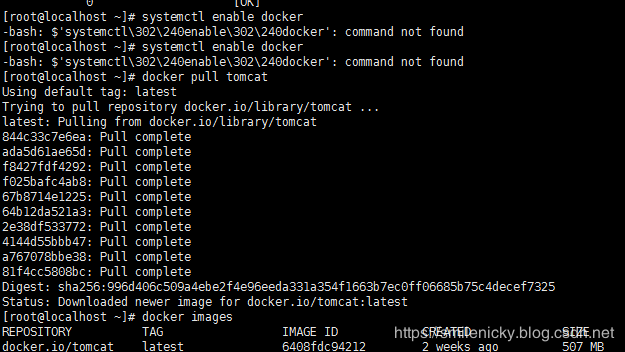 删除本地镜像:
删除本地镜像:
# 语法如:eg :docker rmi 6408fdc94212 docker rmi imageId
Docker官方也有详细的介绍,详情参看 Docker远程镜像仓库
4、Docker容器操作
下拉镜像之后,就相当于window系统的下载了exe文件,还要安装软件才能使用,而Docker的容器部署就类似于安装exe软件
以Tomcat安装为例子:
docker run --name tomcat01 -d tomcat:latest
 查看运行中的容器
查看运行中的容器
# 查看所有的容器用命令docker ps -a docker ps
启动容器
# eg: docker start 9781cb2e64bd docker start CONTAINERID[容器ID]
stop容器
docker stop CONTAINERID[容器ID]
删除一个容器
docker rm CONTAINERID[容器ID]
启动一个做了端口映射的tomcat
# ‐d:后台运行 ‐p: 将主机的端口映射到容器的一个端口 主机端口:容器内部的端口 docker run -d -p 8081:8080 tomcat
 查看Docker容器日志
查看Docker容器日志
# eg:docker logs 9781cb2e64bd docker logs container‐name[容器名]/container‐id[容器ID]
更详细的操作,可以参考 docker的官方文档
- 本文标签: Jobs 部署 备份 ip centos Docker core Job tag apache shell 网站 HTML src 下载 Logback java VMware cat App ftp SecureCRT id rmi tomcat Oracle 管理 解决方法 博客 IO Ubuntu 端口 description IDE 参数 删除 Service mysql cmd tar UI REST http 操作手册 linux tab 安装 软件 主机 Security 启动过程 https sql key
- 版权声明: 本文为互联网转载文章,出处已在文章中说明(部分除外)。如果侵权,请联系本站长删除,谢谢。
- 本文海报: 生成海报一 生成海报二











![[HBLOG]公众号](https://www.liuhaihua.cn/img/qrcode_gzh.jpg)

